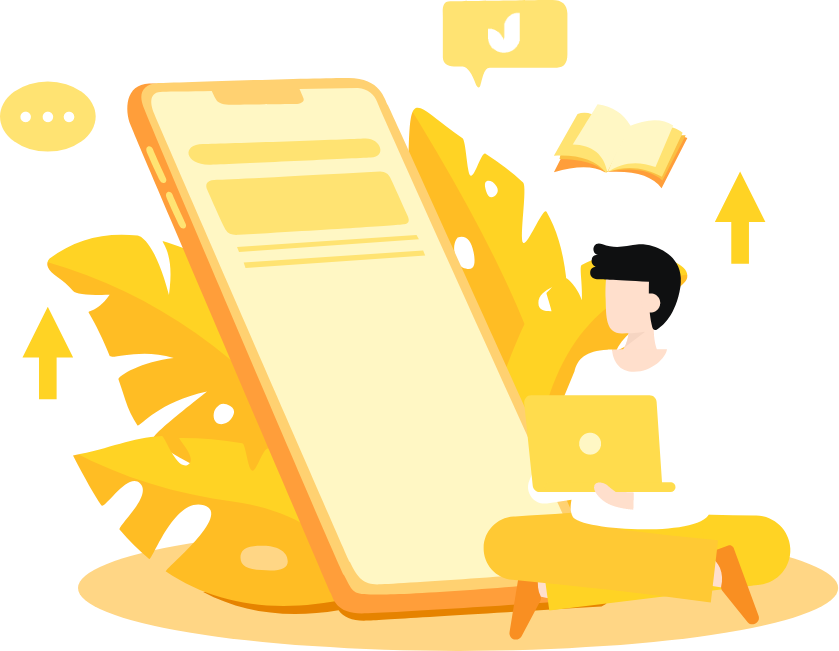在线考试系统有什么智能防作弊功能?考生的小动作、声音、找替考等能检测吗?
由于新冠病毒,今年很多人都意识到了线上教育的重要性,需要组织线上学习考试的机构越来越大,行业相关,很多咨询优考试的用户,都非常的关心一个问题,就是关于在线考试系统防作弊功能的问题。
在线考试系统有什么智能防作弊功能?考生的小动作、声音、找替考等能检测吗?
其实是能的,目前优考试系统已有多种防作弊手段,同时也有【智能防作弊】功能。不仅仅是可以实时监控,还能检测考生在考试过程中出现的疑似作弊小动作、声音、人脸不在监控范围、人脸匹配失败等情况。

接下来小编带大家一起来看看优考试【智能防作弊】功能的详细说明,
如何开启智能防作弊?
创建试卷后,在试卷是【防作弊设置】,需要先启用摄像头监考,才能勾选“开启智能防作弊监测”功能。
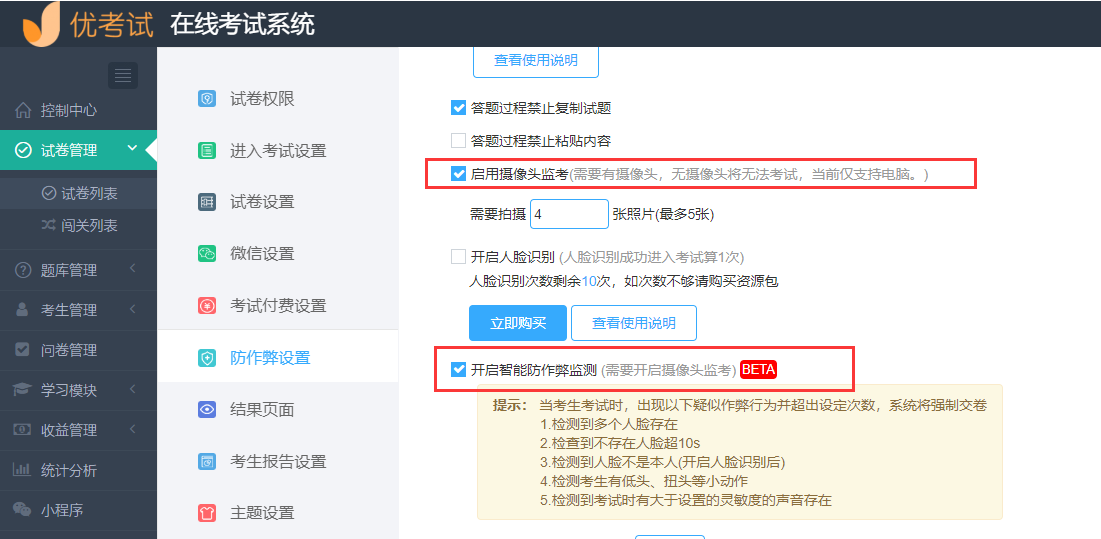
智能防作弊功能如何使用?
(1)使用智能防作弊功能,我们需要对智能防作弊设置中列出的疑似作弊行为次数进行限制,但考生做出这些行为并超过设定的次数时,系统将强制交卷;关于声音的检测,用户需要选择灵敏度值(低、中、高),当考生方发出的声音大于设定的灵敏度,将检测为疑似作弊行为。
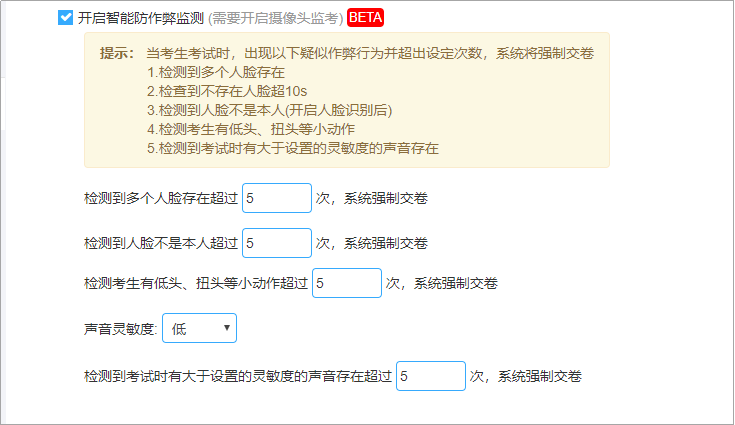
(2)开启了智能防作弊监测功能的考试,若考生在考试中人脸不在镜头内超出10秒,也将强制交卷;若同时还开启了【人脸识别】功能,可设置检测到“人脸不是本人”的次数,超出次数强制交卷。
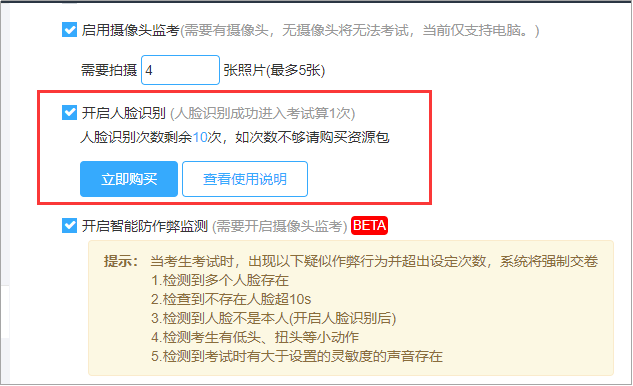
接下来小编将展示开启了智能防作弊功能(同时开启人脸识别)后,考生的考试流程说明与优考试系统是如何对作弊行为进行检测的说明。
开启智能防作弊后,考生如何进行考试?系统如何智能检测?
第一步:调整镜头。点击试卷链接后,需要进行镜头调整,考生移动脸部于镜头中间,符合要求即可点击进入考试。
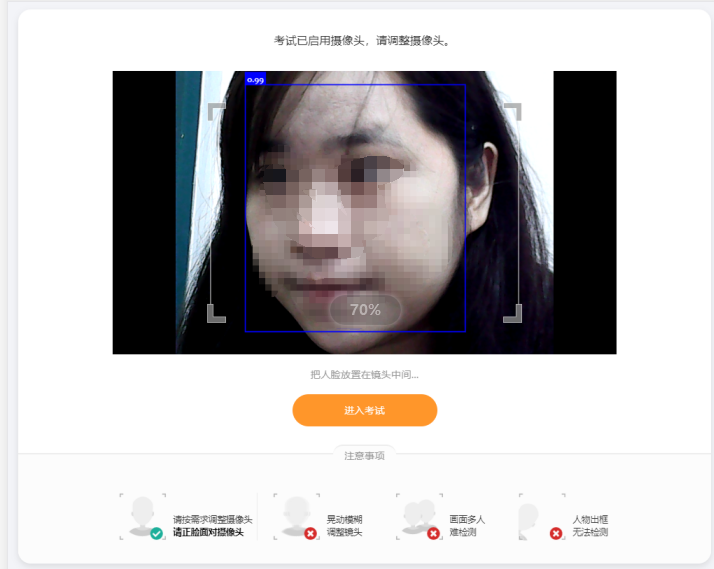
第二步:验证个人信息。考生需确定个人信息是否有误,有误则退出并报告给管理员,确认无误则进入下一步。
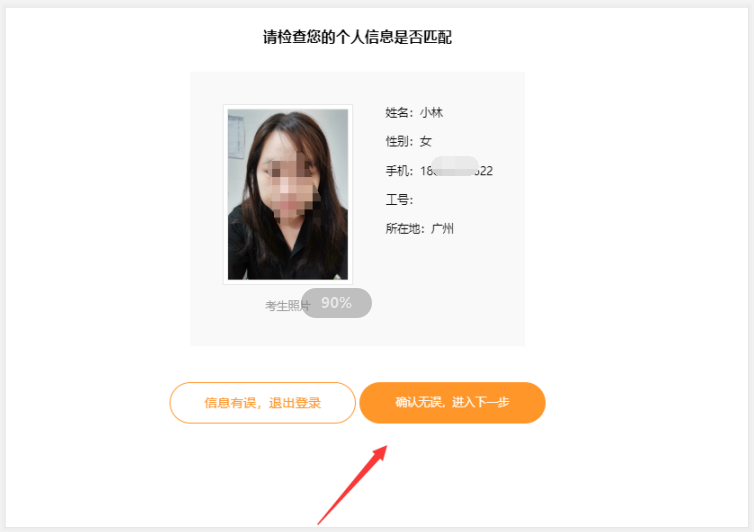
若开启了人脸识别,还需进行人脸匹配,匹配成功方可进入答题。
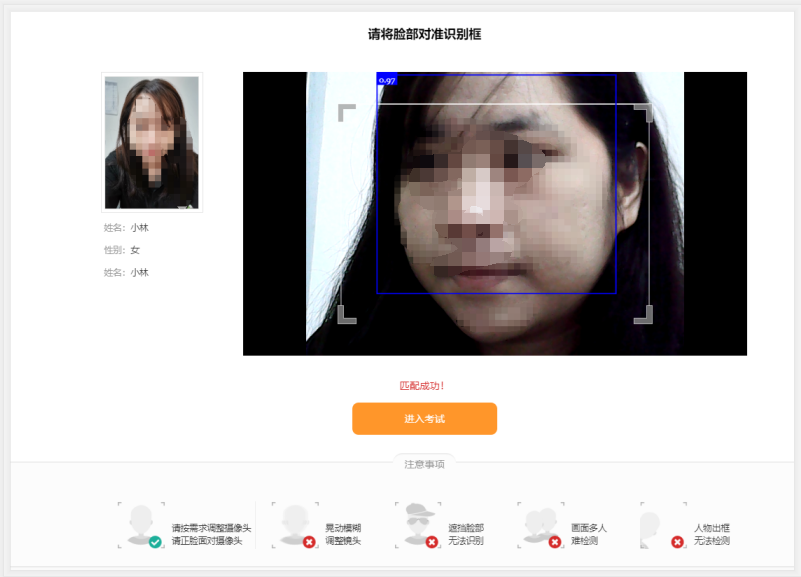
第三步:进入答题,系统将全程监测。
(1)检测多个人脸存在
若镜头前出现多个人脸,系统将提出警告,此行为出现次数超出设定的次数后,再次发生则系统立即强制交卷。
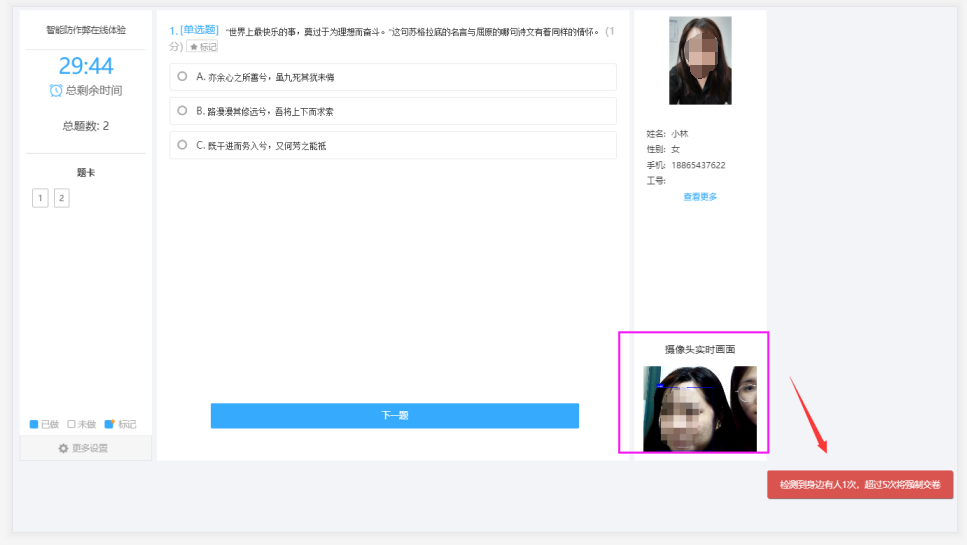
(2)检测到不存在人脸超10秒
考试时,若系统检测到镜头前无考生,人脸不存在超10s,11s后将立即自动交卷。
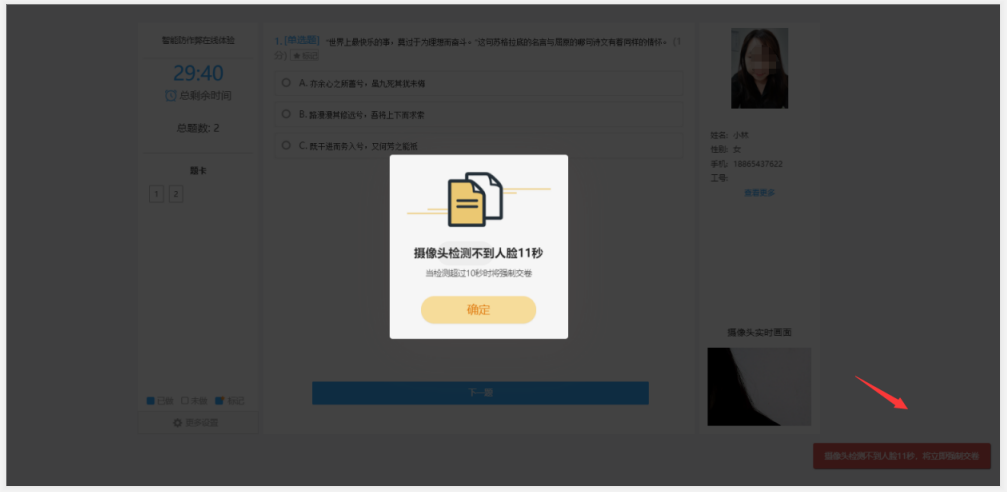
(3)检测到人脸不是本人
若考试中途换人,镜头内非本人在考试,系统将提出警告,此行为出现次数超出设定的次数后,再次发生则系统立即强制交卷。
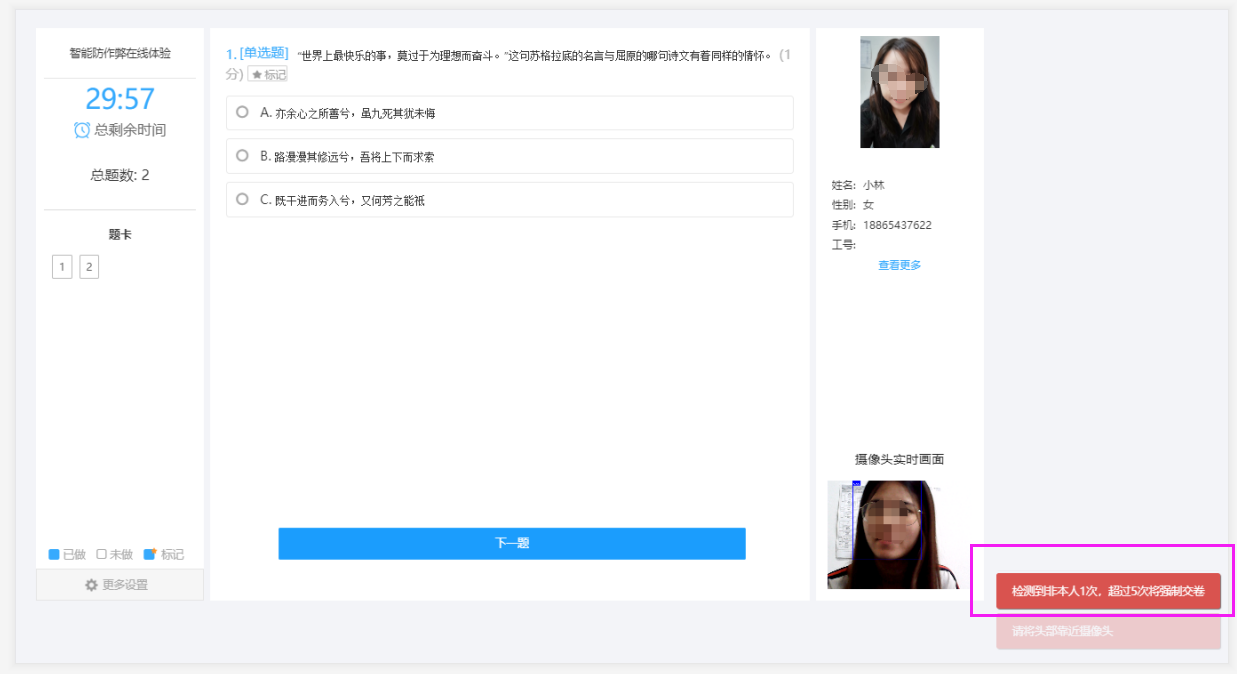
说明:需要开启人脸识别,系统将每一分钟进行一次人脸匹配,有效防止代考!
(4)检测考生有低头、扭头等小动作
考试过程中,若考生低头、扭头或作出其他动作,系统判定其可能为疑似作弊行为,将提出警告,此行为出现次数超出设定的次数后,再次发生则系统立即强制交卷。
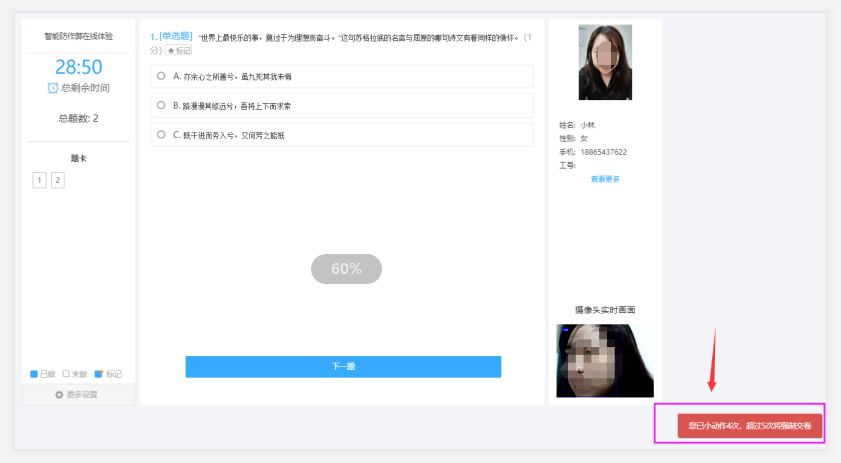
(5)检测到考试时有大于设置的灵敏度的声音存在
当考生在考试时发出的声音且大于设定的灵敏度,系统将提出警告,若超出设定次数,再次发出声音则系统立即强制交卷。
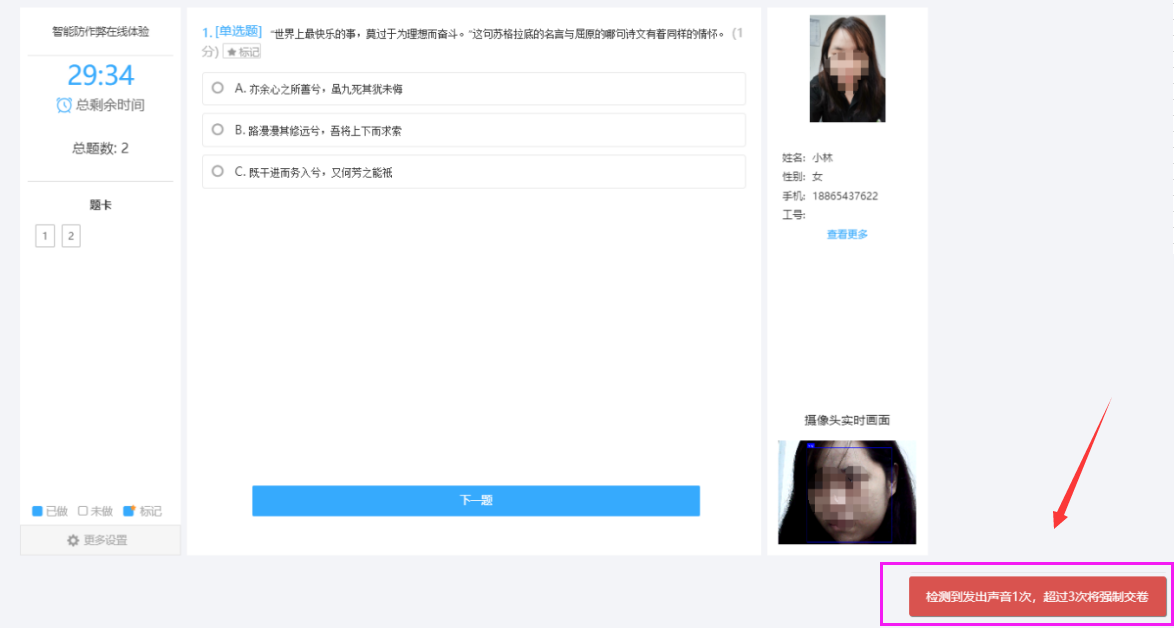
管理员如何查看监考记录
考试结束后,管理员可通过优考试后台,进入试卷【考试详情】-查看考试记录,即可查看每一位考生的监考记录。
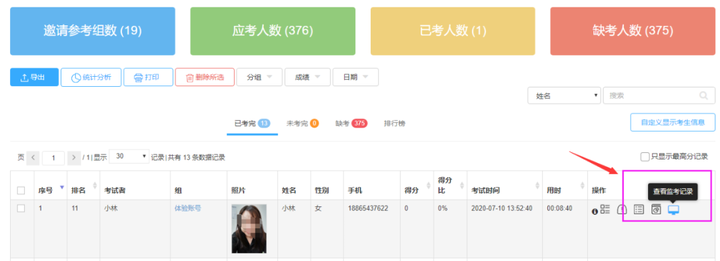
如下图所示,系统将记录考生的防作弊数据,以图片显示展示考生的小动作或镜头无人脸存在的情况。
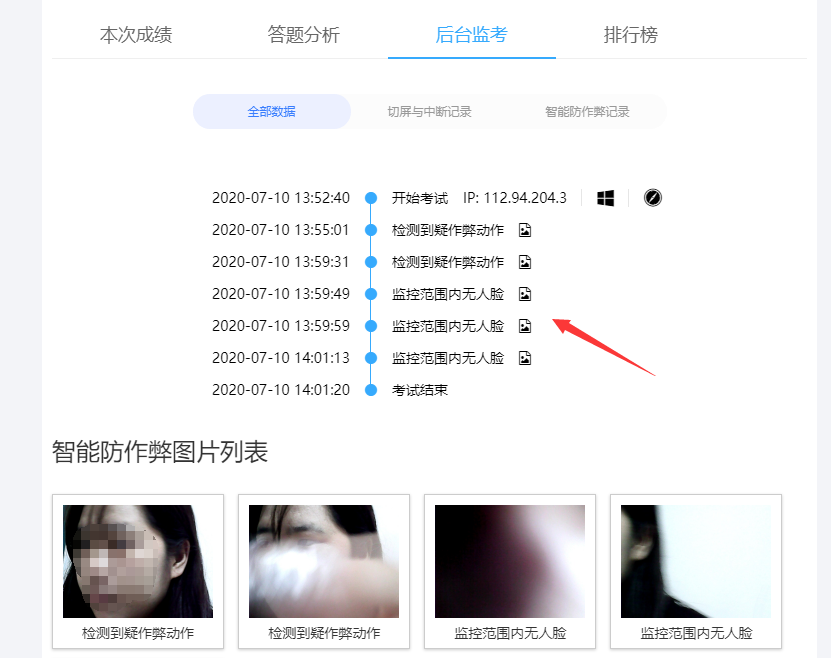
优考试在线考试系统智能防作弊功能注意事项:
(1)仅支持在Chrome和Firefox浏览器上使用,建议考生使用Windows 10系统
(2)需启用摄像监考,考生考试前电脑需安装摄像头或使用带有摄像头的电脑进行考试;
(3)若开启人脸识别,需要上传考生照片用于人脸匹配,同时需要设置账号登录考试(即指定组考试)。
以上即为优考试在线考试系统关于【智能防作弊】功能的详细说明,如果感兴趣的话,可以通过以下链接与体验账号,马上体验一下这个功能。
在PC端打开链接:https://ks.youkaoshi.cn/doexam/v3gvG2Gb9z.html
登录账号:小林,即可在线体验智能防作弊功能!
若写了解更多优考试功能,可免费注册优考试账号!